🍇
AzureAppServiceの構成のアプリケーション設定に秘密鍵を登録する
手順
1. リソースの作成からKey Vaultを作成する
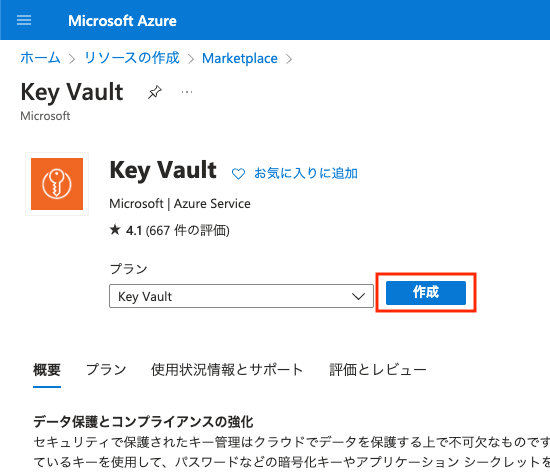
2. キーコンテナーを作成する。
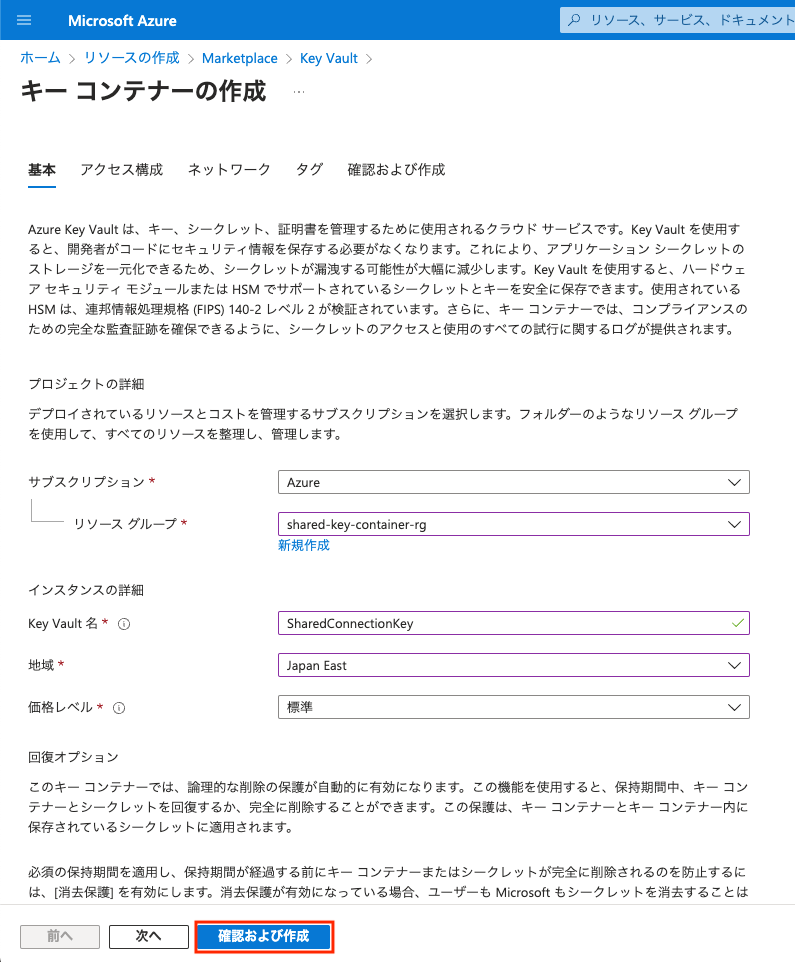
3. アクセス制御に(IAM)から権限を付与する
シークレットを登録しようとすると「この操作はRBACで許可されていません。」と表示され登録できないのでアクセス制御(IAM)から登録できる権限を付与します。
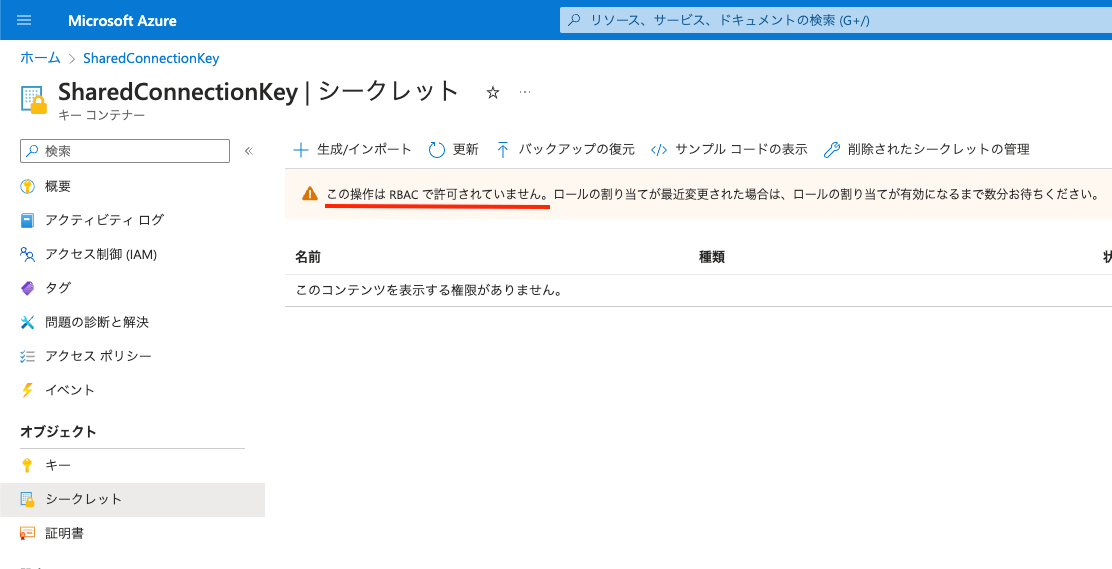
- ロールの割り当ての追加を行います。
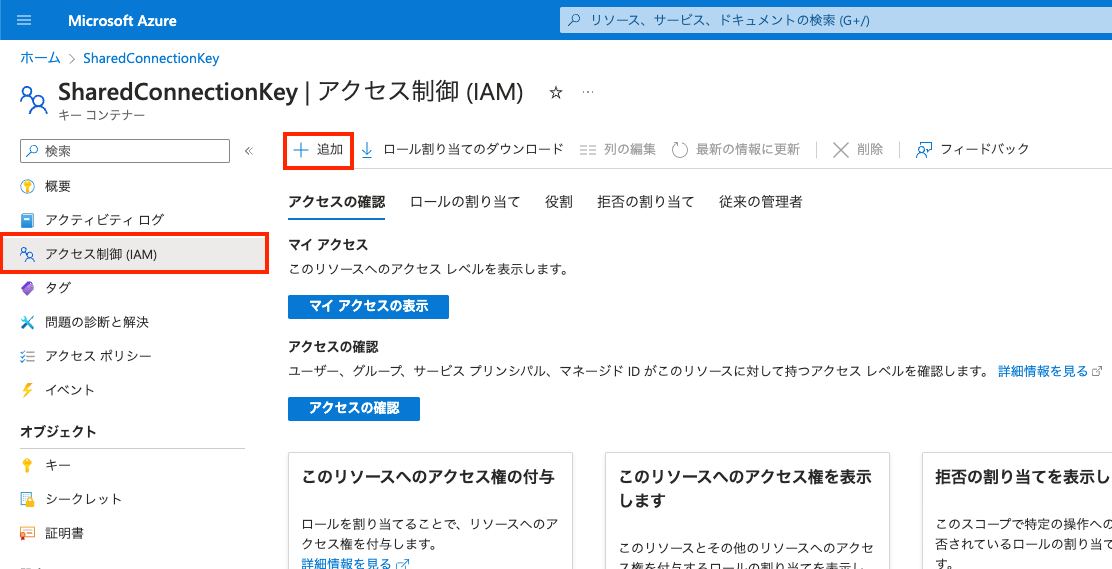
- ロールはキーコンテナー管理者を選択しユーザを選択します。
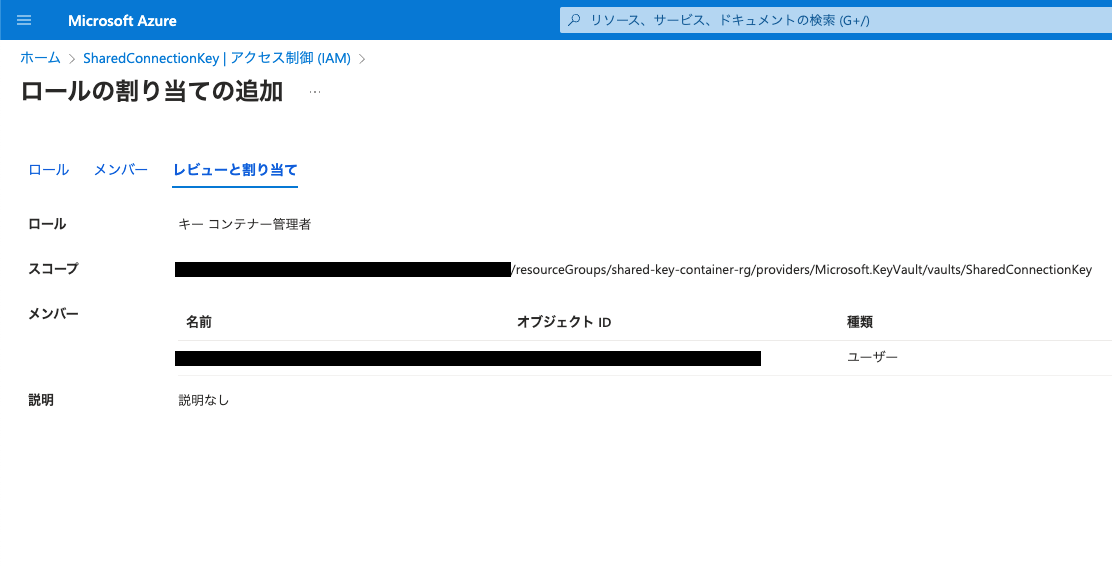
4. 秘密鍵を登録する
画面のシークレット > 生成/インポートから秘密鍵を登録しても正しく読み込んでもらえないのでAzureCLIで登録します。
-
Azureにログインします。
az login -
秘密鍵のファイルを用意して登録します。
ここではsecret.txtを用意しました。中身は
----BEGIN PRIVATE KEY-----が1行目で最終行が----END PRIVATE KEY---—です。az keyvault secret set --vault-name "SharedConnectionKey" --name "APP-PRIVATE-KEY" --file "secret.txt" -
シークレットに
—nameで指定したキーが登録されていれば成功です。
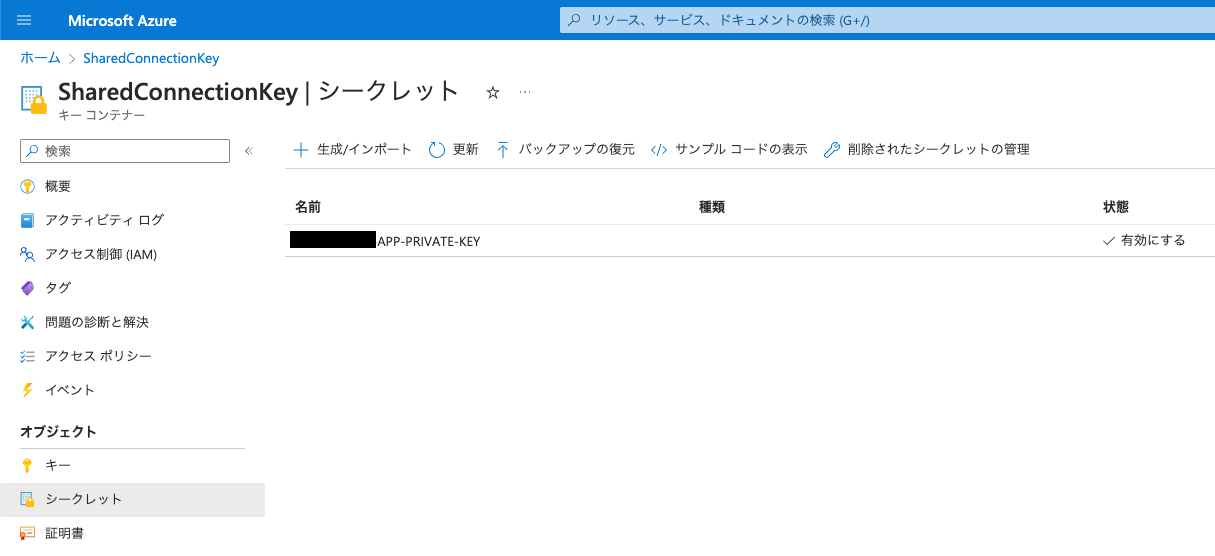
-
シークレット識別子をメモしておきます。
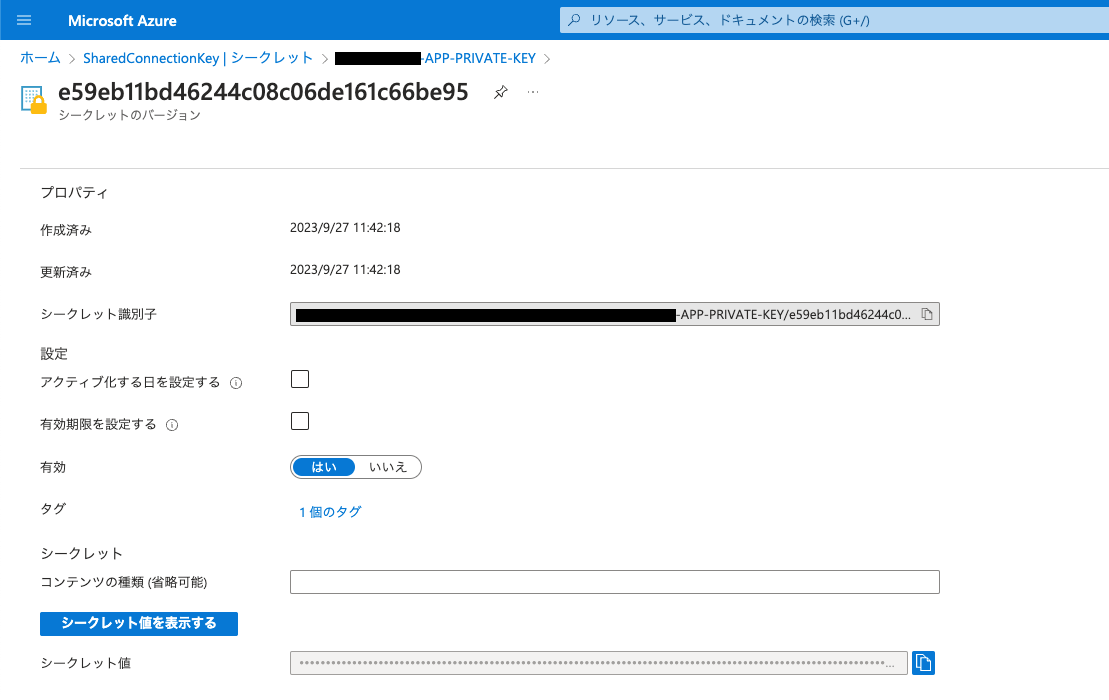
5. アプリにキーを読み取る権限を付与する
-
状態をオンに変更します。
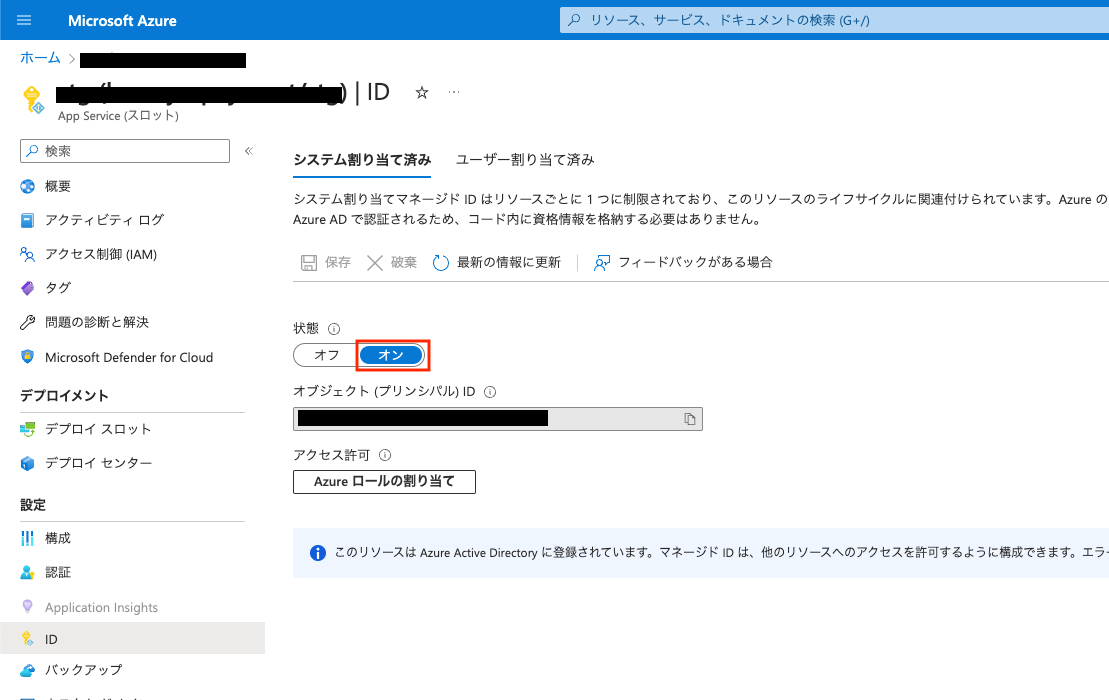
-
Azureロールの割り当てからアプリにキーを読み取る権限を付与します。
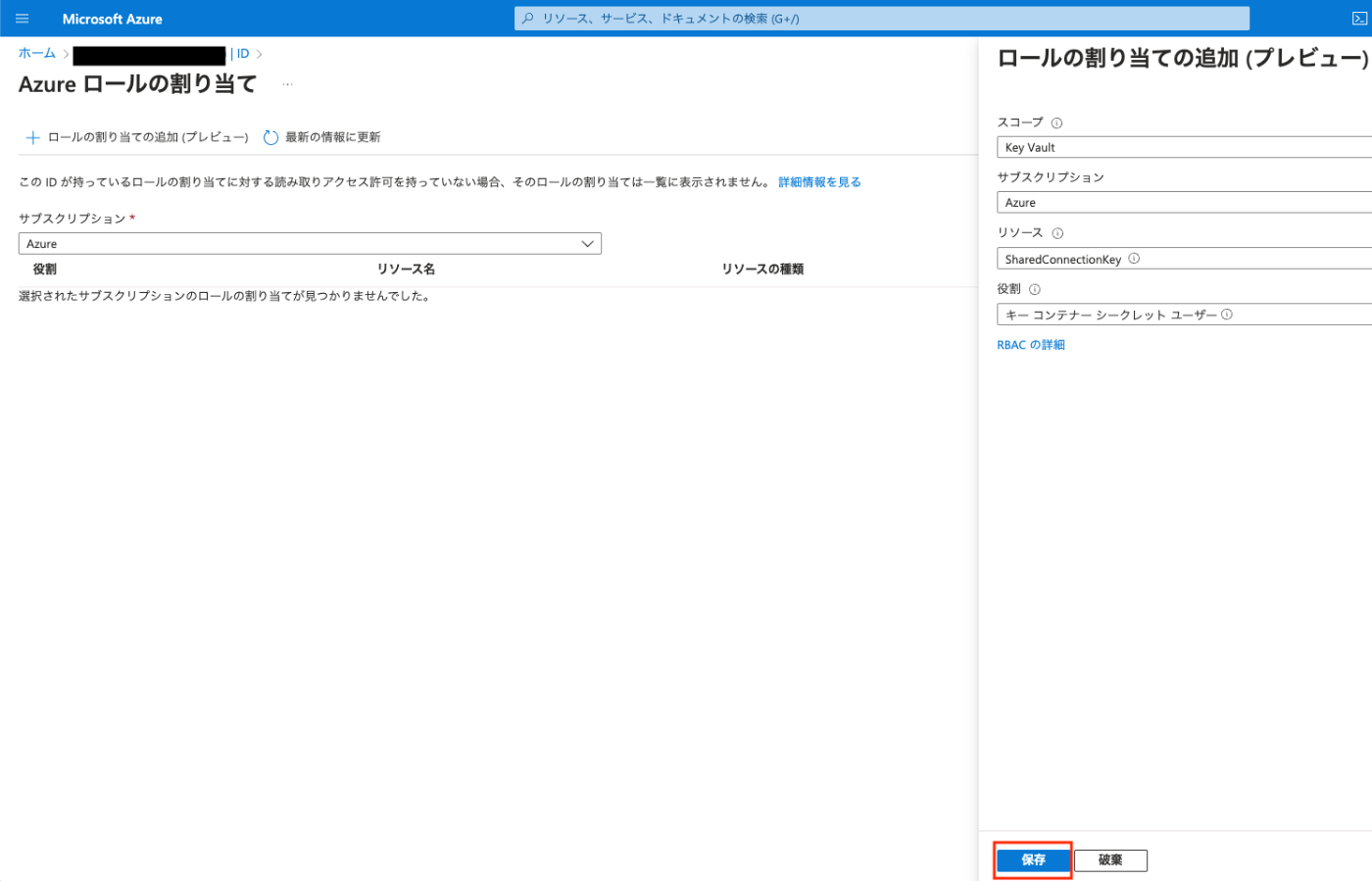
6. AzureAppServiceの構成からアプリケーション設定を追加する
-
アプリケーション設定から追加する
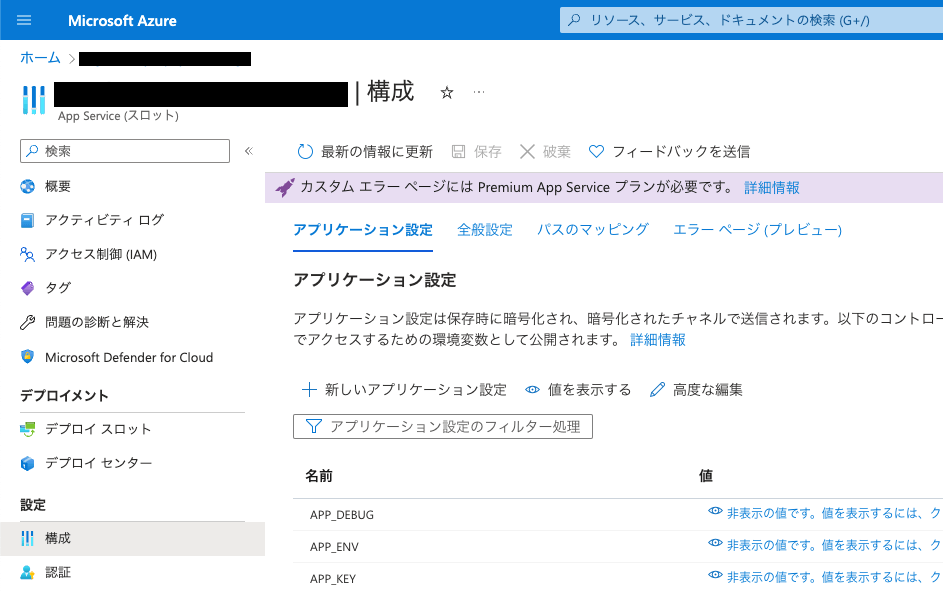
-
先程4.4でメモしたシークレット識別子をSecretUri=の後に記載する
@Microsoft.KeyVault(SecretUri=シークレット識別子)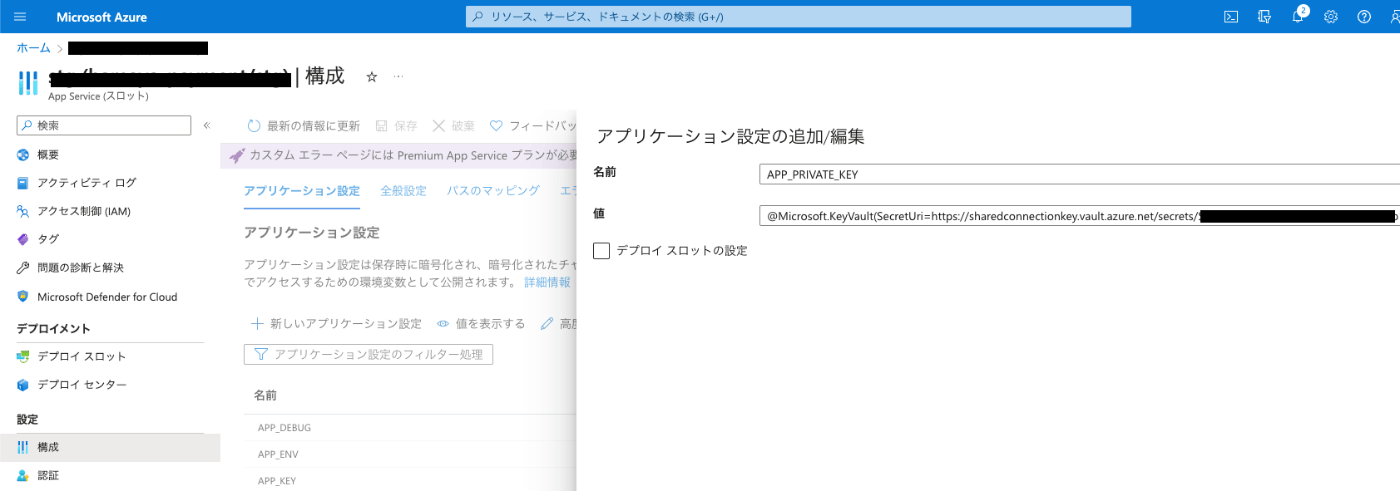
-
OKで追加して構成を保存します。
-
キーコンテナーの参照にチェックマークが付けば完了です。
※追加直後はiマークがついていて少し時間が経ってから更新するとチェックマークになります。

Discussion